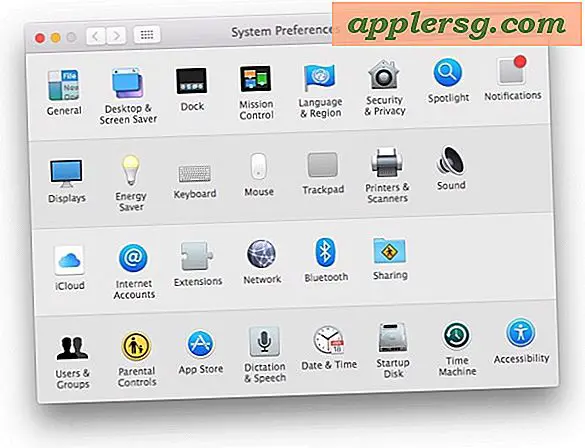Hoe privé browsen in iOS op iPhone en iPad volledig uit te schakelen

Heb je ooit gewenst dat je de privémodus in Safari voor iOS kon uitschakelen? Het gebruik van de privémodus in Safari op iPhone en iPad is eenvoudig en u kunt het op elk gewenst moment eenvoudig in- en uitschakelen. Maar wat als u niet wilt dat de privé-browsermodus überhaupt beschikbaar is? Wat als u de functie Privénavigatie in iOS volledig wilt verwijderen zodat het onmogelijk is om het te gebruiken en niet alleen maar een optie in Safari? Dat is wat deze tutorial je laat zien; hoe privébrowsen in iOS volledig uit te schakelen.
Laten we verduidelijken waar we het hier over hebben; dit is niet simpelweg privé browsen op basis van sessies uitschakelen, dit is bedoeld om Private Browsing volledig uit te schakelen als een functie zodat het helemaal niet kan worden gebruikt op een iPhone of iPad. Voor de volledigheid echter, behandelen we beide. Eerst gaan we in op het eenvoudig uitschakelen van een privé-browsesessie in iOS, waarna we u laten zien hoe u de functie volledig kunt uitschakelen.
Privénavigatie uitschakelen in iOS
Als u om welke reden dan ook privé-navigatie gewoon wilt uitschakelen en het voor een bepaalde browsesessie wilt laten staan, in plaats van de functie volledig uit te schakelen, doet u het volgende:
- Open Safari en tik vervolgens op de knop Tabs (het lijkt op twee overlappende vierkanten in de hoek)
- Tik op "Privé", zodat het niet langer is gemarkeerd om de privénavigatiemodus in iOS te verlaten
Als de privémodus is uitgeschakeld, houdt Safari gegevens over cookies, geschiedenis en winkelcache bij van websites die zoals gewoonlijk worden bezocht - normaal gedrag voor elke webbrowser. Onthoud dat je altijd caches, webgegevens en cookies van Safari in iOS afzonderlijk en zo nodig achteraf kunt verwijderen.
Maar het in- en uitschakelen van de modus Privénavigatie is niet het doel van dit artikel. We zijn hier om te praten over het volledig uitschakelen van de functie zodat het niet eens mogelijk is om in te schakelen.
Hoe Private Browsing Mode volledig te deactiveren op iPhone en iPad
Als u ervoor wilt zorgen dat de modus Privénavigatie volledig ontoegankelijk en onbruikbaar is, kunt u de functie volledig uitschakelen door Safari-beperkingen in te schakelen. Hier is hoe dit werkt:
- Open de app "Instellingen" in iOS
- Ga naar "Algemeen" en vervolgens naar "Beperkingen"
- Kies om Beperkingen in te schakelen en voer een toegangscode in - vergeet deze beperkingscode niet!
- Blader nu naar beneden om "Websites" te vinden en kies "Beperk inhoud voor volwassenen" om een webfilter in Safari in te schakelen, dit heeft als neveneffect dat Private Browsing volledig wordt uitgeschakeld in Safari voor iOS en het verwijdert de privéknop in de Safari-tabbladen volledig
- Open Safari om de wijziging te bevestigen, indien gewenst



U zult merken dat de knop Privé gewoon helemaal ontbreekt in het tabbladoverzicht van Safari. Dit betekent dat niemand de modus voor privé-surfen helemaal kan gebruiken, de functie is gewoon uitgeschakeld als onderdeel van de Beperkingen voor websites.

In vergelijking met de standaard Safari-status waarbij het invoeren van de privémodus optioneel is via de knop die nu ontbreekt op de iPhone of iPad:

Natuurlijk is een bijwerking hiervan dat een filter voor inhoud voor volwassenen ook is ingeschakeld, dus of dat wel of niet belangrijk voor je is, zal afhankelijk zijn van de situatie. Voor de meeste werkgevers, ouders, opvoeders en soortgelijke beroepen is het beperken van inhoud voor volwassenen sowieso waarschijnlijk een gewenst resultaat, dus er is misschien geen nadeel aan deze aanpak die in een andere thuisomgeving zou kunnen bestaan.
Als je zo ver bent gekomen en je bent in de war, dan zou je misschien wat achtergrondinformatie willen hebben; In de modus Privénavigatie in Safari kunt u websites bezoeken en op het web zoeken zonder de cache, geschiedenis of cookies lokaal op de iPhone of iPad achter te laten van de bezochte websites. De modus Privénavigatie wordt om veel redenen veel gebruikt, maar zoals de naam al aangeeft, is dit meestal wanneer een gebruiker wil dat een bepaalde webbrowsersessie privé is. Merk op dat "privé" niet hetzelfde is als "anoniem", omdat privé browsen helemaal niet anoniem is, maar er worden geen cookies of webgegevens op het apparaat opgeslagen, terwijl een echt anonieme browsesessie geen spoor achterlaat op het eindapparaat. gebruikerscomputer en de herkomst van de webbrowsersessie te verdoezelen, iets dat meestal een gerespecteerde, op privacy gerichte VPN-configuratie vereist, of iets als het gebruiken van TOR via OnionBrowser voor iOS die webverkeer anonimiseert en versluiert.
Heb je nog andere tips, gedachten of trucs over het uitschakelen van privé browsen of vergelijkbare functies in iOS? Deel ze in de comments hieronder!